Hai collegato i tuoi modelli di iPhone 11, XR o iPhone XS al PC per accedere ad alcuni battiti tramite iTunes solo per incontrare una fredda e dura smentita. Cosa dà? Se sei su Windows e ricevi il messaggio che iTunes non può connettersi al tuo iPhone, non sei solo: questo riconoscimento il problema sta accadendo principalmente agli iPhone di modello più recente, inclusi 11, XS, XR, sia in Pro, Max e, naturalmente, nel normale dimensioni.
Dopo aver effettuato la connessione al PC, aver sbloccato il dispositivo e fare tutto il resto correttamente, iTunes non fa nulla o presenta un messaggio di errore. Ci sono alcune cose che potrebbero accadere qui, di cui parleremo di seguito. Ma prima, devi scaricare l'ultima versione di iTunes, che è compatibile con gli iPhone più recenti.
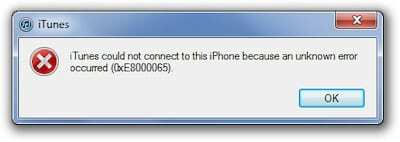
Contenuti
- Imparentato:
-
Perché devo sapere dove ho scaricato iTunes?
- Come faccio a sapere dove ho scaricato iTunes?
-
1. Aggiorna Windows e iTunes alle ultime versioni.
- Come aggiornare iTunes se è stato scaricato da Microsoft Store:
- Come aggiornare iTunes se è stato scaricato dal sito Web di Apple:
-
2. Reinstallare il driver USB del dispositivo mobile Apple.
- Come reinstallare il driver se hai scaricato iTunes dal Microsoft Store:
- Come reinstallare il driver se hai scaricato iTunes dal sito Web di Apple:
-
3. Elimina iTunes e reinstalla dal sito Web di Apple.
- Come disinstallare iTunes se lo hai scaricato da Microsoft Store:
- Come disinstallare iTunes se lo hai scaricato dal sito Web di Apple:
- Post correlati:
Imparentato:
- È la fine di iTunes come lo conosciamo (e ci sentiamo bene)
- iPhone non si connette a un computer, come risolvere
- Messaggio di errore iTunes "Non effettuato l'accesso a Apple Music"
- Come trovare il backup di iTunes su Windows e Mac
Perché devo sapere dove ho scaricato iTunes?
La maggior parte delle persone non si rende conto che iTunes su Windows si comporta in modo leggermente diverso a seconda di dove hai scaricato iTunes.
Ci sono due possibili posti in cui avresti potuto ottenerlo: il Microsoft Store o direttamente da Sito web di Apple.

Non noterai alcuna differenza tra queste due versioni, quindi di solito non importa. Tuttavia, durante la risoluzione dei problemi relativi al motivo per cui iTunes non riconosce il tuo iPhone, i passaggi sono diversi per ogni versione.
Come faccio a sapere dove ho scaricato iTunes?
- Avvia iTunes sul tuo PC.
- Clicca il Aiuto pulsante nella barra dei menu.
- Se è presente un pulsante Verifica aggiornamenti, iTunes proviene da Sito web di Apple.

Il pulsante Verifica aggiornamenti indica che iTunes è stato scaricato dal sito Web di Apple - Se non è presente un pulsante Verifica aggiornamenti, iTunes proviene da Microsoft Store.
Con questa conoscenza in mano, sei pronto per i nostri tre passaggi per la risoluzione dei problemi.
1. Aggiorna Windows e iTunes alle ultime versioni.
iTunes è compatibile con Windows 7 o versioni successive. Ciò significa che se utilizzi Windows 7 o 8, non è necessario eseguire l'aggiornamento a Windows 10. Ma dovresti assicurarti di avere almeno l'ultimo aggiornamento di qualunque Windows tu stia utilizzando.
Gli utenti di Windows 10 devono andare su Impostazioni > Aggiornamenti e sicurezza > Windows Update, quindi fare clic su Controlla gli aggiornamenti pulsante.
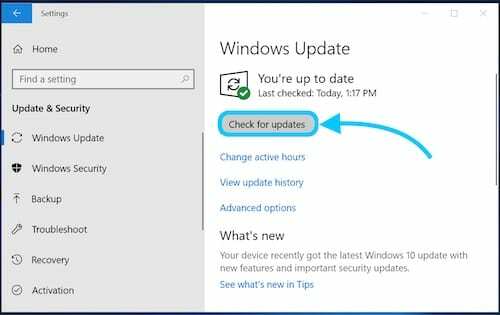
Gli utenti di Windows 7 o 8 dovrebbero andare su Pannello di controllo > Sistema e sicurezza > Windows Update, quindi fare clic su Controlla gli aggiornamenti pulsante.
Una volta che il tuo sistema operativo Windows è completamente aggiornato, segui i passaggi seguenti per aggiornare all'ultima versione di iTunes.
Come aggiornare iTunes se è stato scaricato da Microsoft Store:
- Apri Microsoft Store.
- Fare clic su Altro > Download e aggiornamenti.
- Clicca il Ricevi aggiornamenti pulsante.
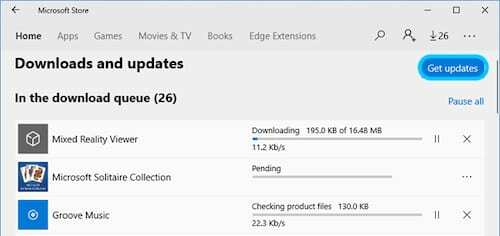
Come aggiornare iTunes se è stato scaricato dal sito Web di Apple:
- Apri iTunes.
- Nella barra dei menu, fare clic su Aiuto.
- Clicca il Controlla gli aggiornamenti pulsante.
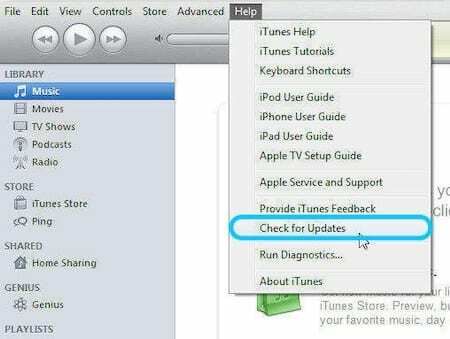
2. Reinstallare il driver USB del dispositivo mobile Apple.
Il driver USB del dispositivo mobile Apple (che boccone!) è un piccolo software che dice al tuo PC come parlare con i tuoi dispositivi Apple. Senza il driver più recente, o se il tuo driver è corrotto, è normale che il tuo PC smetta di riconoscere un iPhone.
Come reinstallare il driver se hai scaricato iTunes dal Microsoft Store:
- Sblocca il tuo iPhone e collegalo al PC, chiudi iTunes se si apre automaticamente.
- Fare clic con il pulsante destro del mouse sul pulsante Start e aprire Gestore dispositivi.
- Espandi il Dispositivi portatili sezione e trova il tuo iPhone nell'elenco.
- Fai clic con il pulsante destro del mouse sul tuo iPhone e seleziona Aggiorna driver, quindi "Cerca automaticamente il software del driver aggiornato".
Come reinstallare il driver se hai scaricato iTunes dal sito Web di Apple:
- Sblocca il tuo iPhone e collegalo al PC, chiudi iTunes se si apre automaticamente.
- premi il Windows+R pulsanti sulla tastiera per aprire la finestra Esegui.
- Digita esattamente il seguente comando e fai clic su ok:
%Programmi%\File comuni\Apple\Mobile Device Support\Drivers
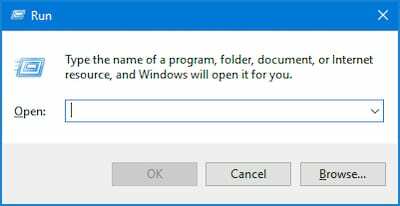
- Fare clic con il tasto destro su entrambi usbaapl.inf o usbaapl64.inf e seleziona Installare. (Se non riesci a vedere il tipo di file, fai clic con il pulsante destro del mouse e vai su Visualizza> Dettagli.)
- Scollega il tuo iPhone e riavvia il computer.
3. Elimina iTunes e reinstalla dal sito Web di Apple.
Si spera che ormai iTunes riconosca di nuovo il tuo iPhone. Tuttavia, se hai ancora problemi, il nostro ultimo consiglio è eliminare iTunes dal PC e reinstallarlo di nuovo dal sito web di Apple.
Quando elimini iTunes dal tuo PC, ci sono anche diversi componenti aggiuntivi che devono essere rimossi. Per una disinstallazione completa, è necessario rimuovere ciascuno dei componenti seguenti nel seguente ordine:
- iTunes
- Aggiornamento software Apple
- Supporto per dispositivi mobili Apple
- Buongiorno
- Supporto per applicazioni Apple a 32 bit
- Supporto per applicazioni Apple a 64 bit
Come disinstallare iTunes se lo hai scaricato da Microsoft Store:
Se stai utilizzando Windows 10:
- Individua iTunes, o il suo componente, dal menu Start.
- Fare clic con il tasto destro e selezionare Disinstalla.
- Passa al componente successivo nell'elenco sopra.
Se utilizzi Windows 7 o 8:
- Vai su Impostazioni > Modifica impostazioni PC > Ricerca e app.
- Seleziona iTunes o il suo componente nell'elenco e fai clic su Disinstalla.
- Passa al componente successivo nell'elenco sopra.
Una volta disinstallato iTunes, scaricalo e installalo di nuovo dal sito Web di Apple.
Come disinstallare iTunes se lo hai scaricato dal sito Web di Apple:
Se stai utilizzando Windows 10:
- Vai su Impostazioni > App.
- Seleziona iTunes, o il suo componente, nell'elenco e fai clic su Disinstalla.
- Passa al componente successivo nell'elenco sopra.
Se utilizzi Windows 7 o 8:
- Vai su Pannello di controllo > Programmi > Programmi e caratteristiche.
- Seleziona iTunes, o il suo componente, nell'elenco e fai clic su Disinstalla.
- Passa al componente successivo nell'elenco sopra.
Una volta disinstallato iTunes, scaricalo e installalo di nuovo dal sito Web di Apple.
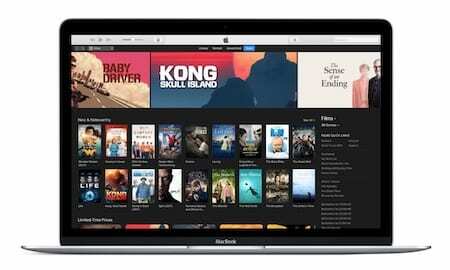
Speriamo che il tuo vistoso iPhone 11, XR o XS si stia connettendo a iTunes ora.
Se hai ancora problemi, lasciaci un commento qui sotto o ottenere supporto dal sito Web di Apple - assicurati di farci sapere cosa dicono se lo fai!

Dan scrive tutorial e guide alla risoluzione dei problemi per aiutare le persone a ottenere il massimo dalla loro tecnologia. Prima di diventare uno scrittore, ha conseguito una laurea in tecnologia del suono, ha supervisionato le riparazioni in un Apple Store e ha persino insegnato inglese in Cina.